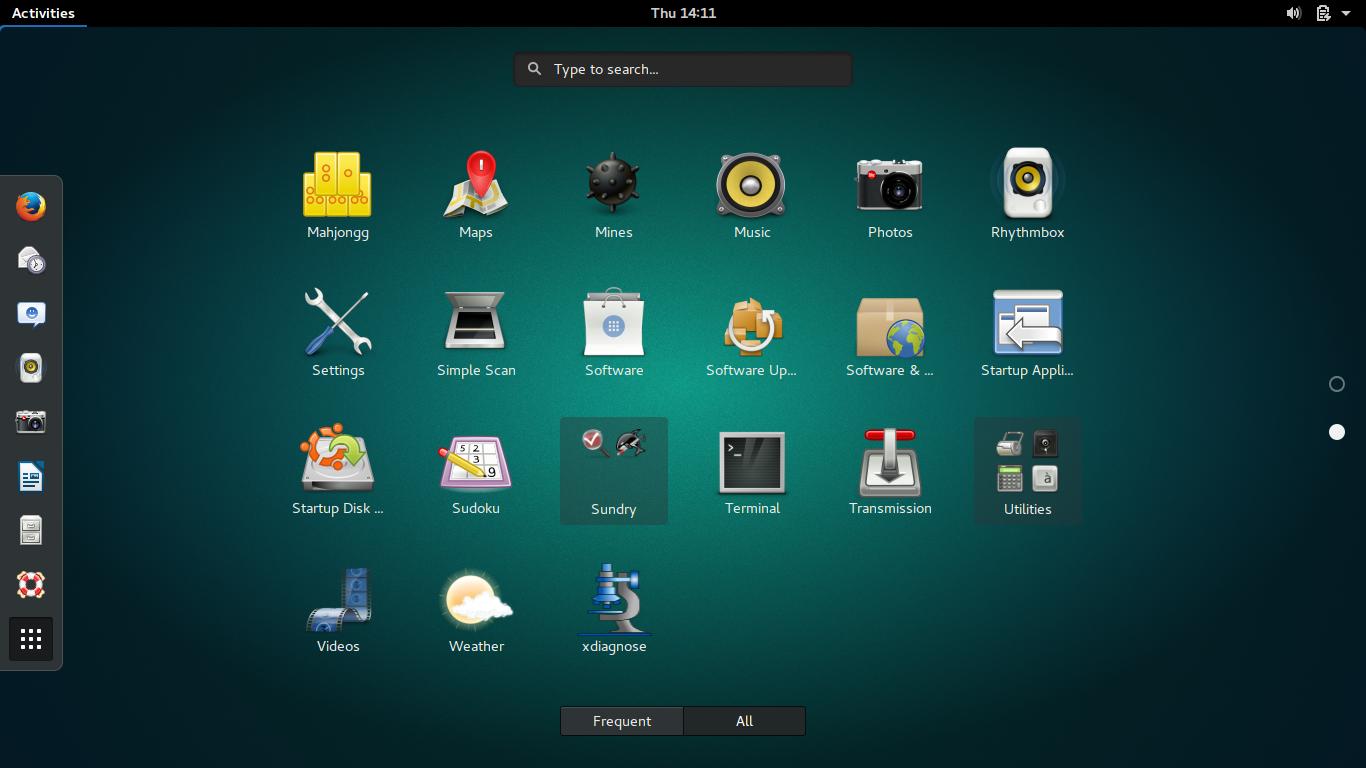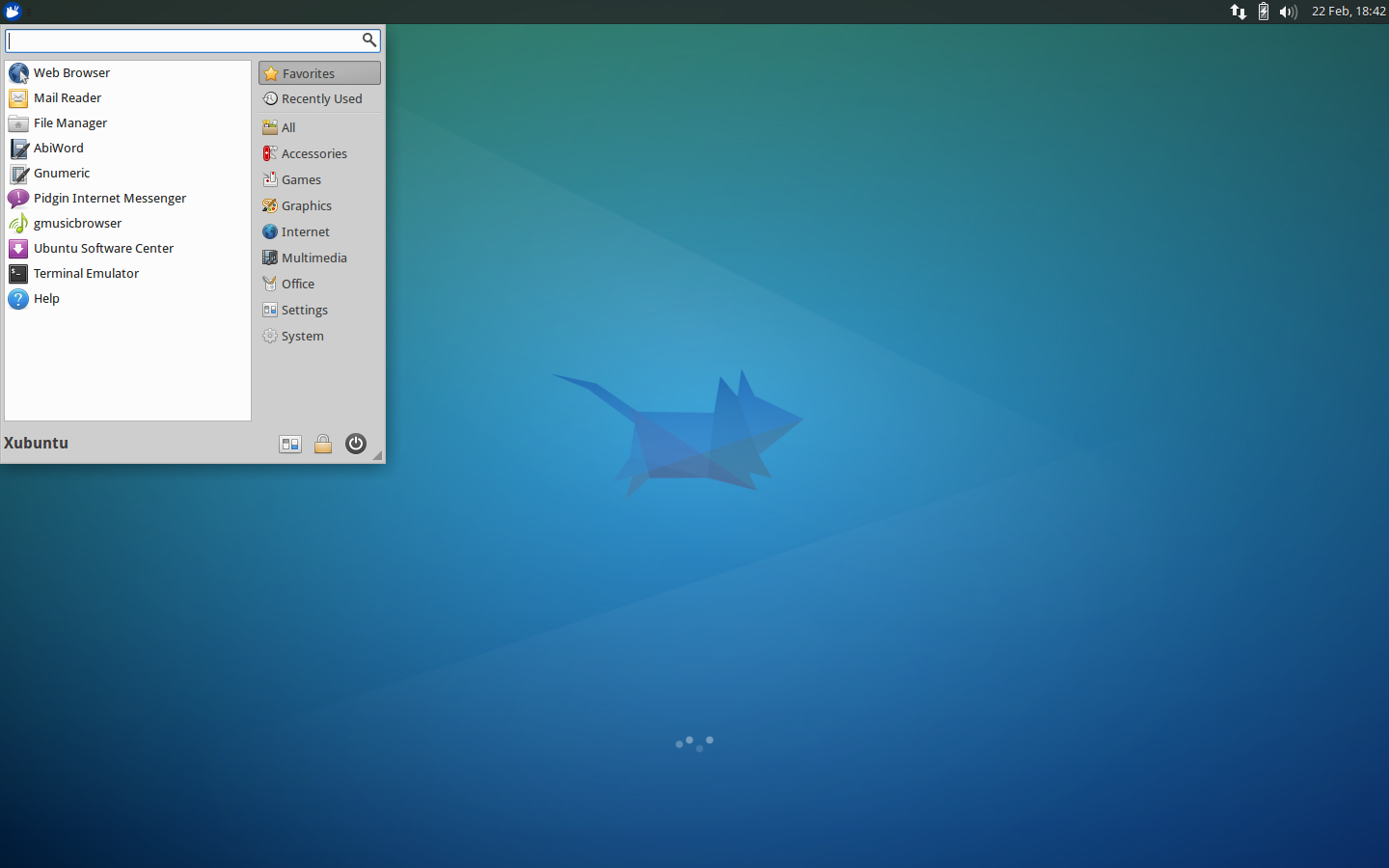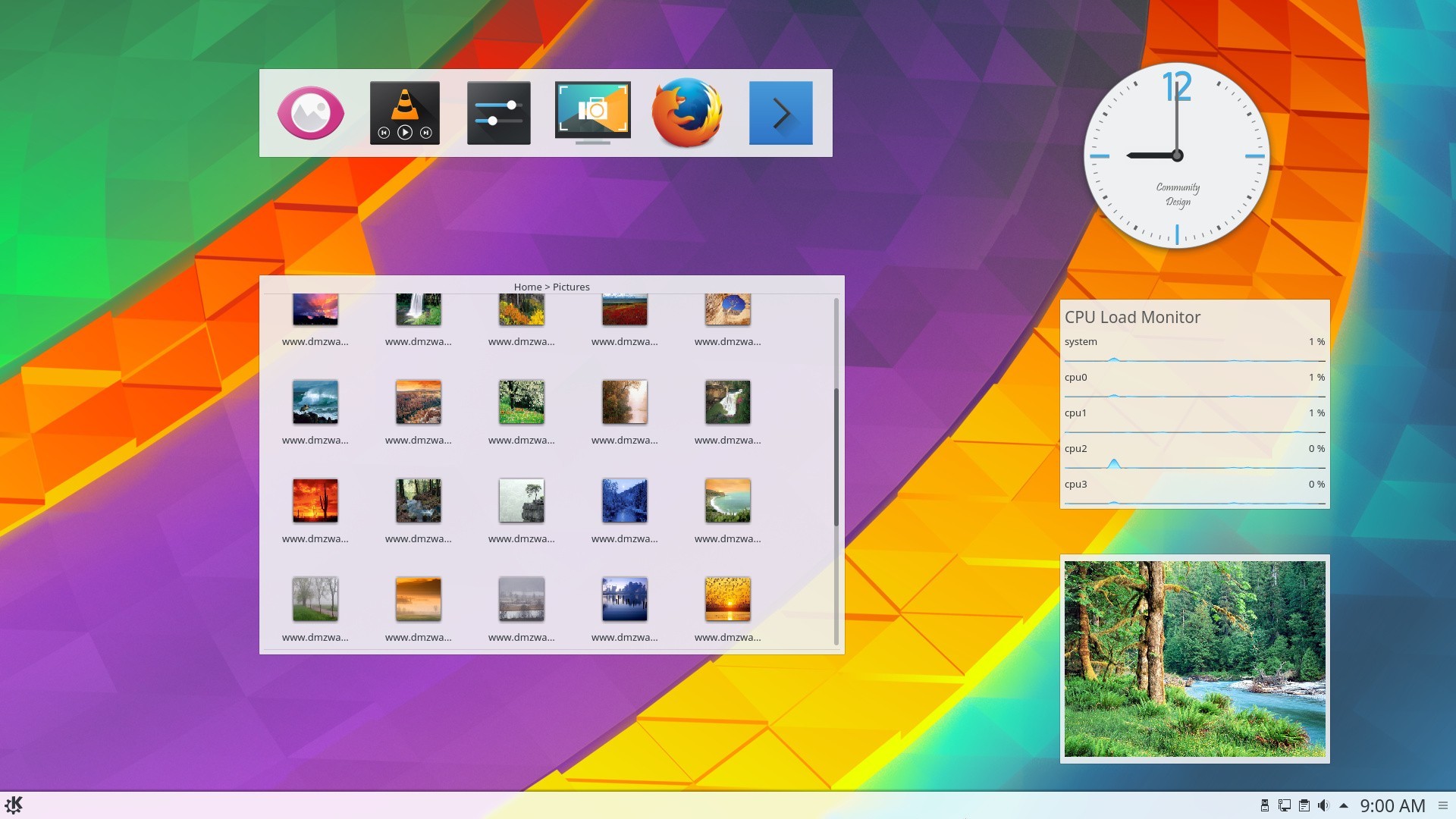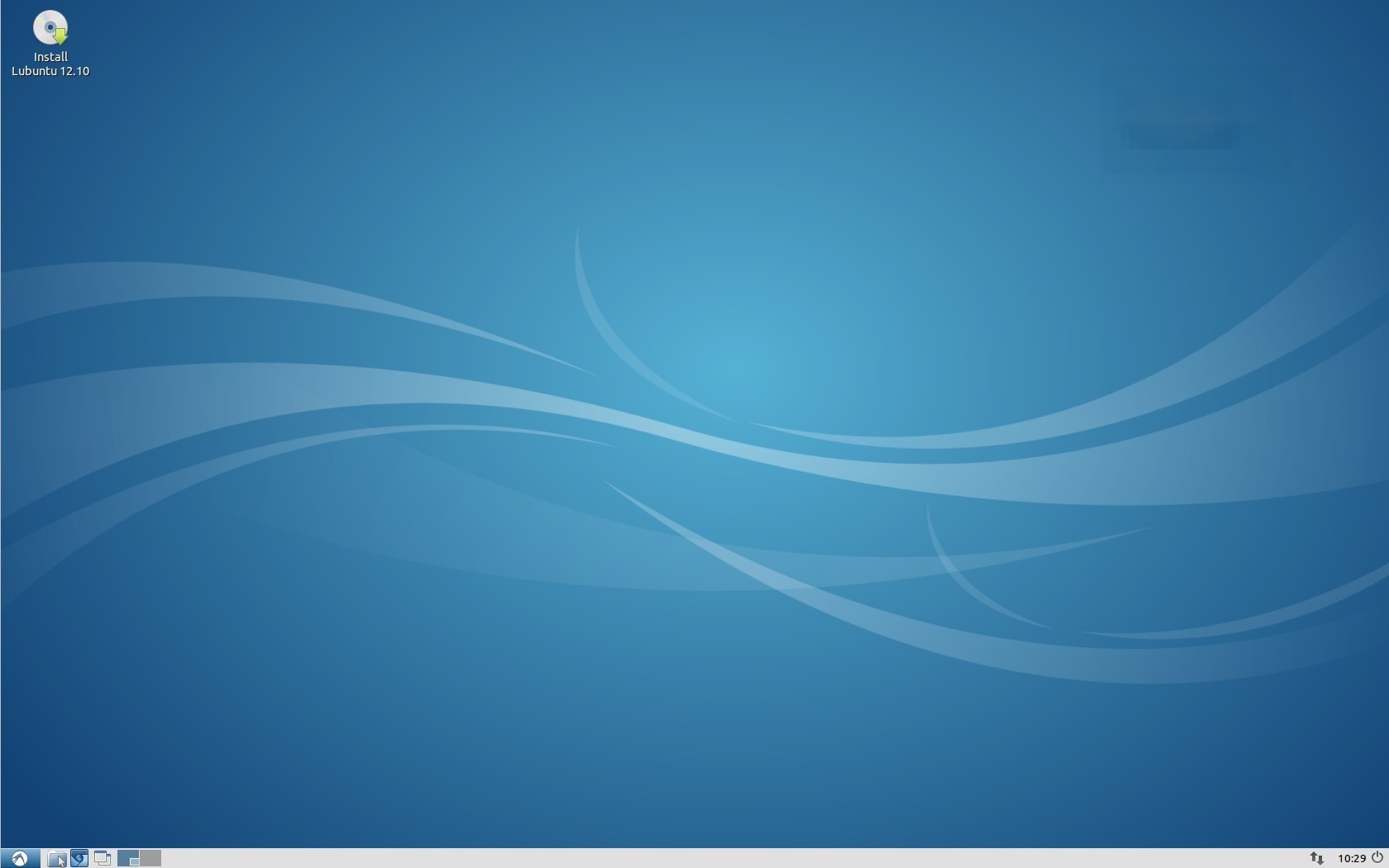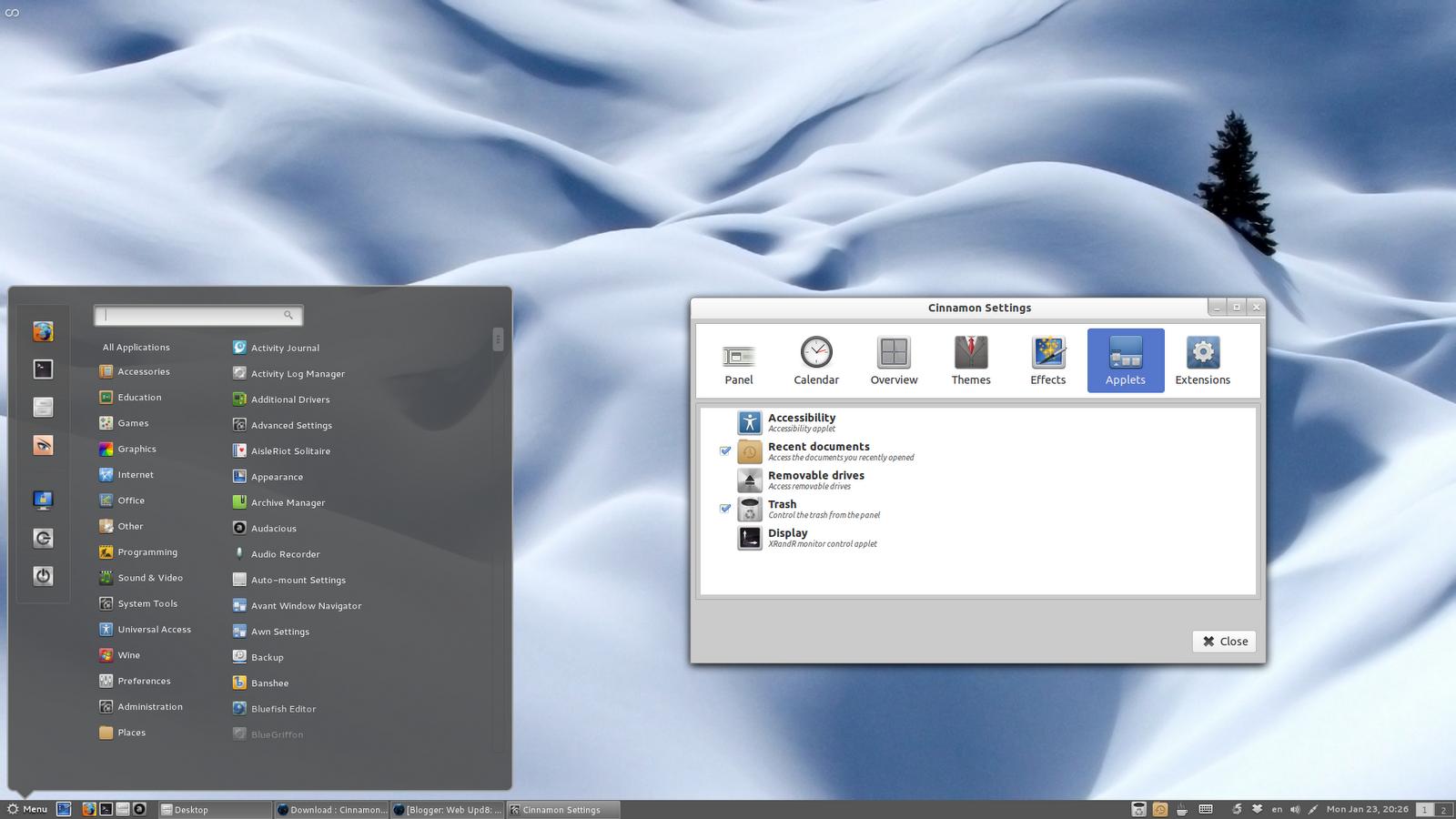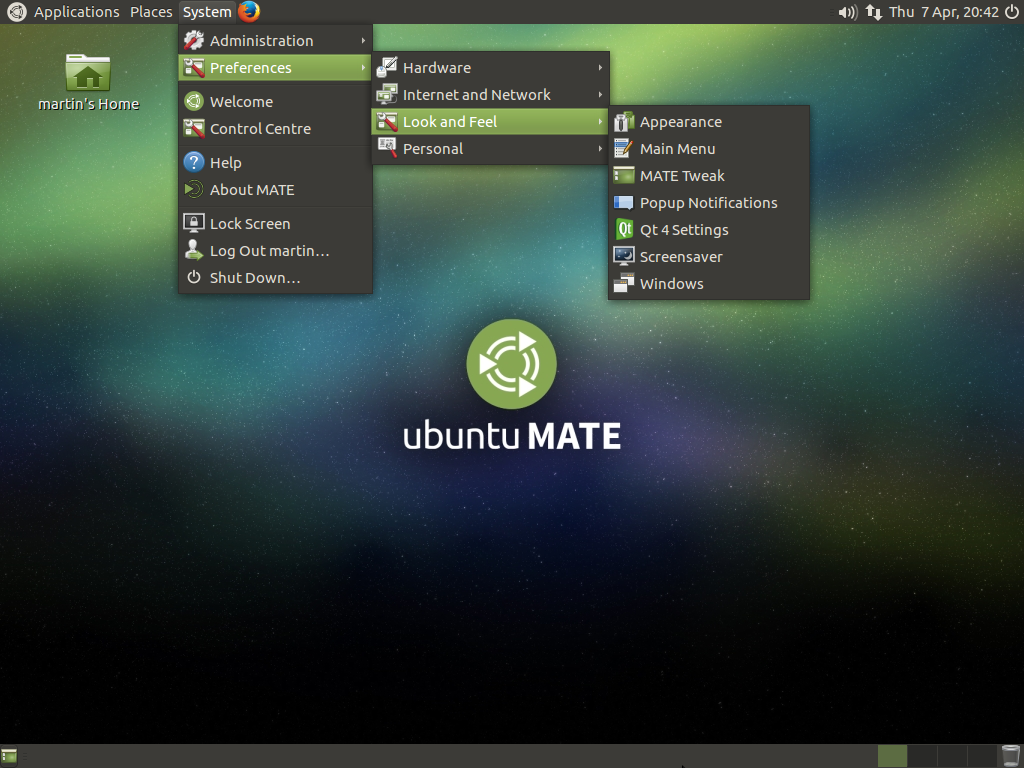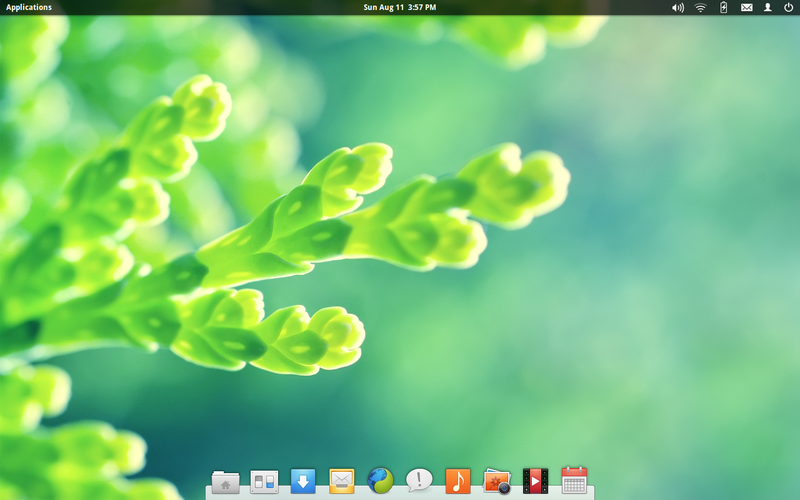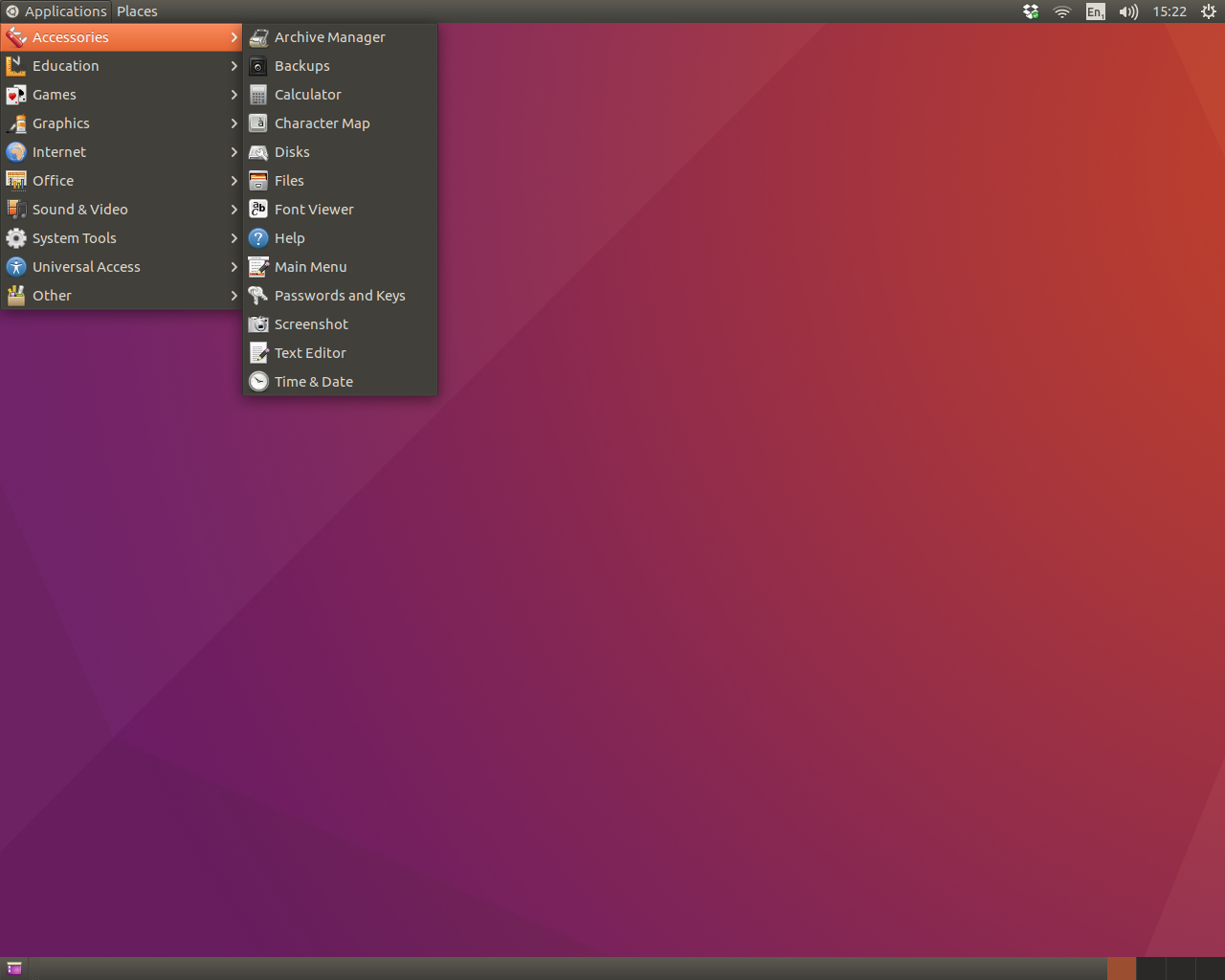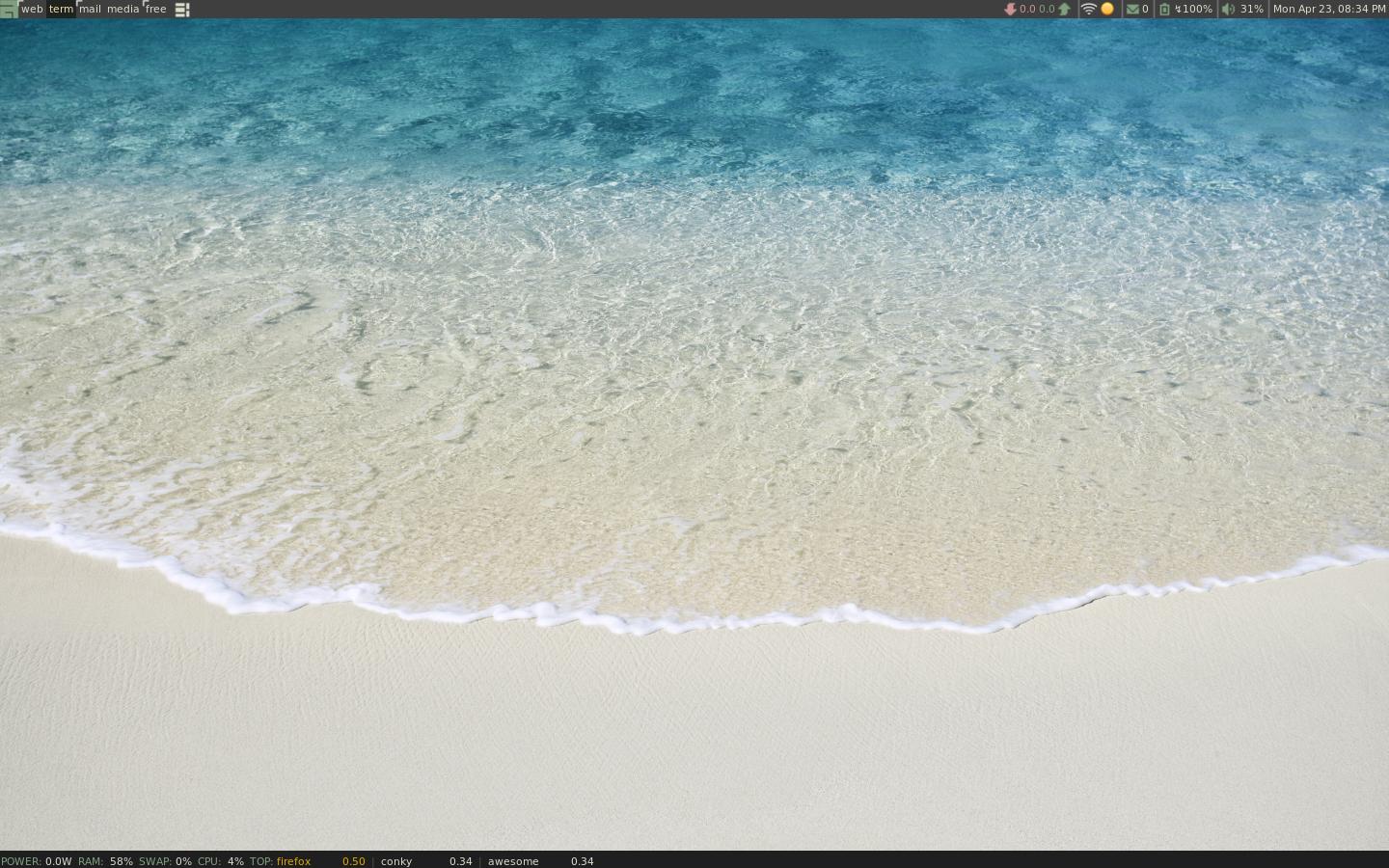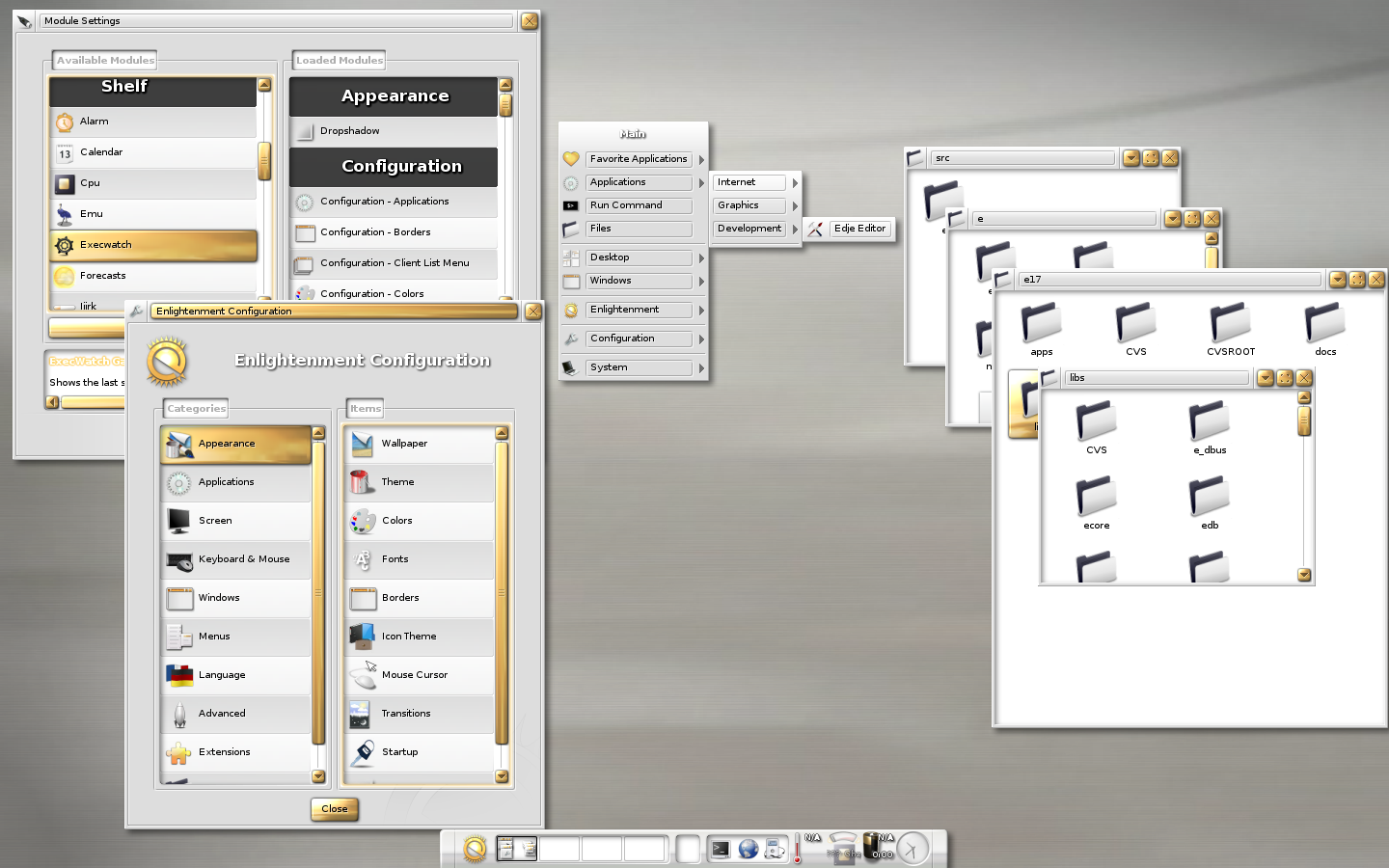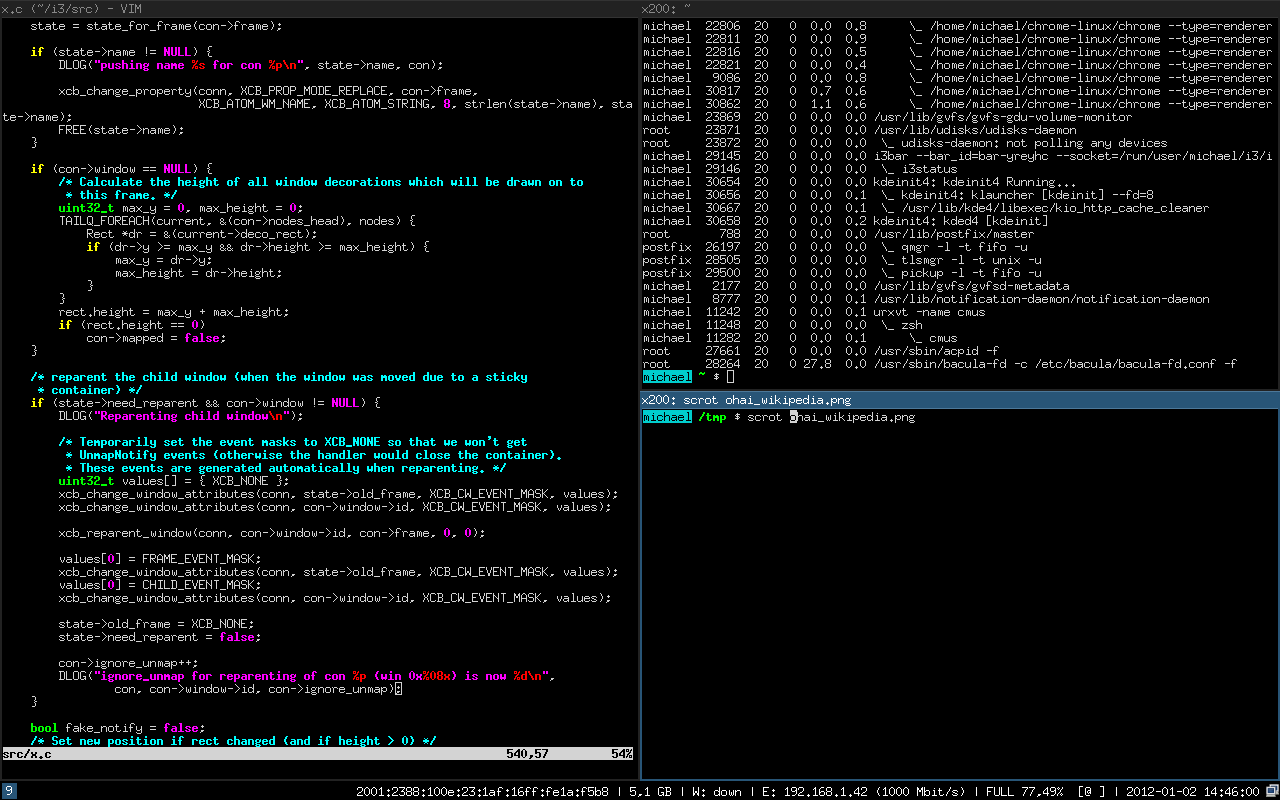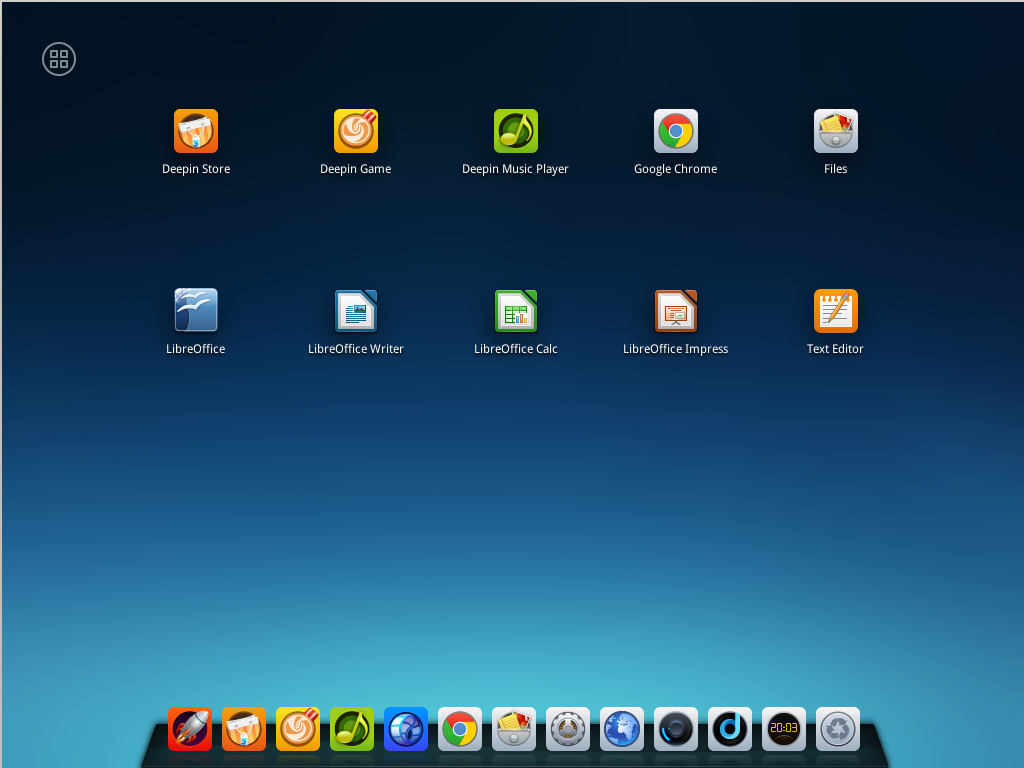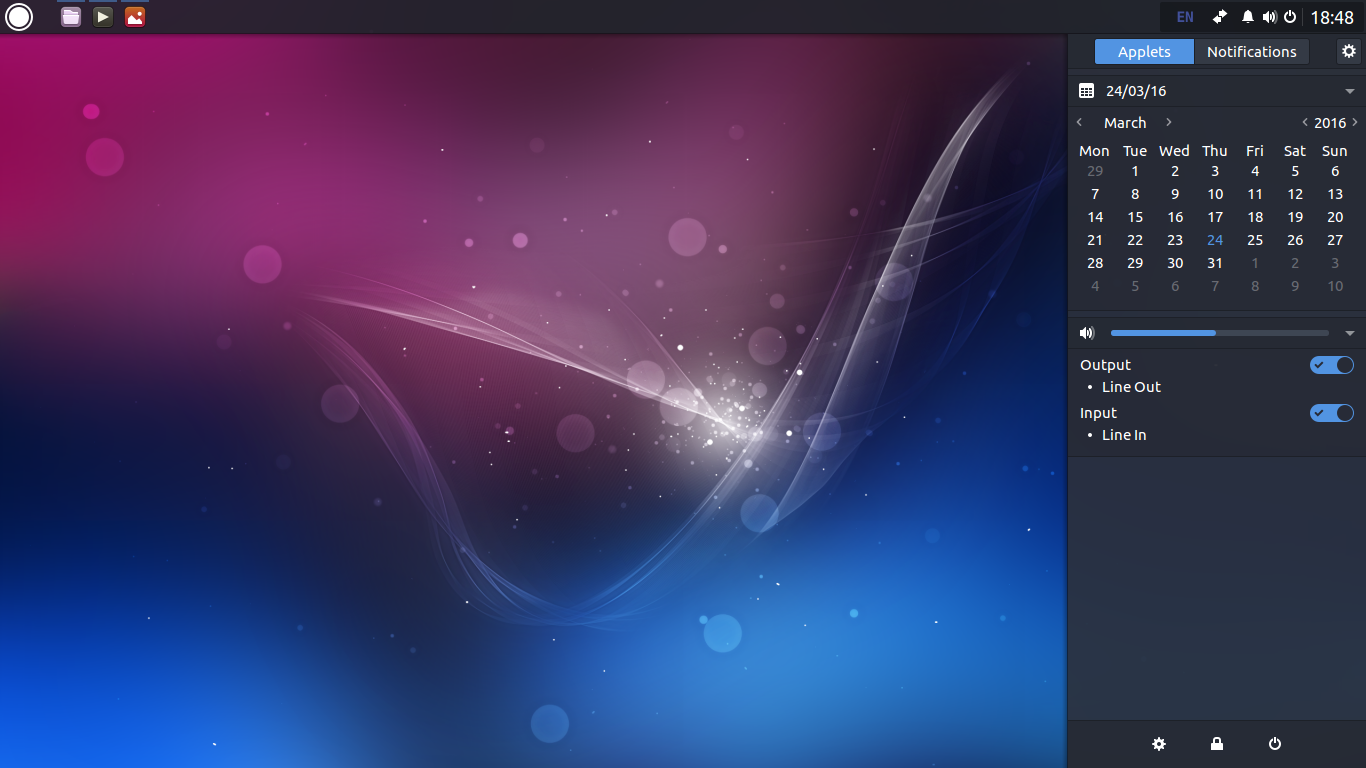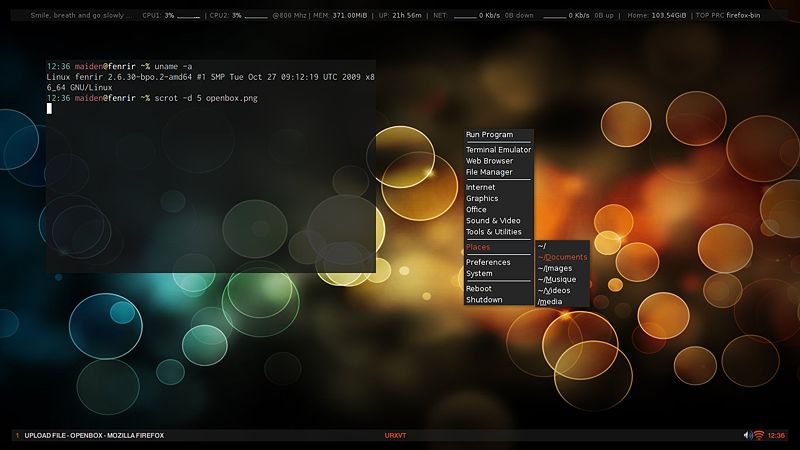Хакерам становится все выгоднее делать вирусы для Linux. Ими сложнее заразиться чем в Windows, и в большинстве случаев они используют уже устраненные в новых версиях linux и всем известные уязвимости для проникновения в систему, а также недочеты в настройке.
Так что если ваша система правильно настроена и вовремя обновляется, то вам нечего бояться. Но многие IoT устройства, роутеры или серверы долго не обновляются, и именно они становятся жертвами таких вирусов. В нашей сегодняшней статье мы рассмотрим самые опасные вирусы для Linux, которые появились за последние несколько лет.
1. Linux.Encoder
Linux.Encoder известный, как первый шифровальщик для операционных систем на базе ядра Linux. Распространение вируса началось 5 ноября 2015 года. Используя различные уязвимости в системе вирус шифровальщик linux проникал на сервер и зашифровывал все доступные для записи файлы с помощью симметричного шифрования AES и RSA.
Открытый ключ, которым было выполнено шифрование доступен всем, а вот за закрытый, нужный для расшифровки, злоумышленники требовали деньги в валюте bitcoin. Основным путем для проникновения в систему для этого вируса была уязвимость в популярной CMS для создания онлайн магазинов - Magento. Естественно, уязвимость была давно закрыта, но не все небольшие ресурсы установили обновление, за что и поплатились.
Было обнаружено несколько версий вируса Linux.Encoder.0, Linux.Encoder.1 , Linux.Encoder.2. Но для всех из них со временем были найдены способы расшифровки файлов.
2. Linux.Mirai
Первая версия Linux.Mirai была обнаружена в мае 2016. У него совсем другая специфика работы. Вирус не причиняет вреда владельцу устройства и пытается остаться незамеченным. Он нацелен больше на IoT устройства, под управлением Linux, которые подключены к сети интернет и использует их для осуществления DDoS атак. Пользователь, скорее всего, ничего не заметит кроме существенного снижения пропускной способности сети.
Попадает вирус на машину путем совсем простым. Он ищет устройства на которых работает служба telnet с доступом без пароля или паролем по умолчанию. Linux.Mirai находится на устройстве до перезагрузки. Но если логин и пароль telnet не были изменены, то устройство будет инфицировано снова.
Этот вирус еще известен под именами Bashlite, GayFgt, LizKebab, Torlus, Bash0day и Bashdoor. Именно с помощью ботнена, организованного этим вирусом были осуществлены несколько нашумевших DDoS атак этой осенью. Как бы то ни было, но успех Mirai вдохновил хакеров разрабатывать другие linux вирусы, для организации DDoS атак.
3. Linux.NyaDrop
Это еще один троян, который инфицирует IoT устройства под управлением Linux точно так же, как это делает Mirari. Он не просто ищет устройства без пароля, но и пытается перебрать самые часто используемые пароли для telnet, чтобы попасть на устройство.
Работает вирус немного другим образом, после проникновения на устройство, он загружает исполняемые файлы бэкдора, который позволяет получить удаленный доступ к устройству. Пока что инициируются только роутеры на архитектуре MIPS, но в будущем вирус может расширить круг своих жертв. Хакеры смогут использовать зараженные устройства не только для DDoS атак, но и, например, в качестве прокси.
4. Linux.BackDoor.Gates
Этот троян для Linux был обнаружен еще в мае 2014. Он атакует устройства, под управлением 32 битной версии операционной системы Linux. Вирус состоит из двух частей, бэкдора, который позволяет злоумышленникам выполнять на вашем компьютере необходимые ему команды, а также DDoS бота. Основное предназначение, как и у двух предыдущих - проведение DDoS атак.
В процессе работы вирус передает злоумышленникам много данных о вашей системе, среди них: количество ядер, скорость CPU, использование CPU, MAC адрес, информация о сетевых интерфейсах, объем памяти, объем передаваемых и получаемых данных.
5. Linux.Lady
Еще один троян для операционных систем семейства Linux обнаруженный в октябре 2016. Он написан на новом языке, разработанном в корпорации Google. Он заражает серверы через неправильно настроенную программу Redis. Троян способен сам распространяться от машины к машине и постоянно исследует сеть на наличие уязвимых компьютеров.
Кроме распространения и заражения других машин, у этого вируса есть еще одна задача, он майнит криптовалюту на вашей машине, тем самым расходуя ваши ресурсы процессора и памяти.
6. Linux.DnsAmp
Этот троян для Linux был обнаружен еще в 2014 году, он может заражать как 32, так и 64 битные системы Linux. После заражения вирус прописывает себя в автозагрузку через /etc/rc.local и начинает ожидать команд от сервера. Основная цель вируса - участие в DDoS атаках.
Попадая на вашу машину, как и другие linux вирусы, он отправляет на свои сервера информацию о ней, например, объем памяти и количество swap пространства, а также другие характеристики.
7. Linux.Hanthie
Троян для Linux, обнаруженный еще в 2013 году, сам распространяться не умеет, но может попасть на компьютер путем социальной инженерии. После запуска прописывается в автозагрузку и пытается подключить свою библиотеку ко всем процессам.
Вирус подключается ко всем браузерам и следит за трафиком HTTP и HTTPS перехватывая и отправляя злоумышленникам данные форм, которые заполняет пользователь. Также он предоставляет злоумышленникам доступ к вашей системе и имеет средства защиты от антивирусов и обнаружение запуска в виртуальных окружениях.
8. Linux.Myk
Еще один троян для операционных систем Linux, созданный китайскими программистами. Как и Mirori, этот вирус предназначен для организации DDoS атак, но также может предоставить злоумышленнику доступ к вашему компьютеру. Характерная особенность этого вируса в том, что он способен отключать брандмауэр. Инфицирование осуществляется с помощью социальной инженерии. Впервые вирус был обнаружен весной 2015.
9. Linux.Rex
В 2016 году появилось несколько вирусов для Linux, написанных на новом языке от Google - Go. Вирус инфицирует сервера, под управлением различных систем управления контентом, используя обнаруженные в них уязвимости. Он может рассылать электронные письма и самостоятельно искать уязвимые сервера. Чаще всего вирус заражает серверы с Durpal, WordPress, Magento, JetSpeed, в которых не исправлены уязвимости. В WordPress вирус пытается использовать уязвимые плагины WooCommerce, Robo Gallery, Rev Slider, WP-squirrel, Site Import, Brandfolder, Issuu Panel и Gwolle Guestbook. Для сайтов Magento используются уязвимости CVE-2015-1397, CVE-2015-1398 и CVE-2015-1399.
Он используется злоумышленниками для организации DDoS атак, способен собирать доступную информацию о сервере, в том числе логины и пароли пользователей. Также вирус рассылает email сообщения с угрозой DDoS атаки и требует выкуп.
10. Linux.Sshcrack
Эта вредоносная программа пытается заразить как можно большее количество устройств путем перебора паролей ssh. Когда программа получает доступ к новому компьютеру, она запускает на нем 200 потоков, выбирает случайный адрес и пытается перебрать ssh пароль для него. Перебор осуществляется по словарю, в котором есть более 10000 значений.
11. Linux.Rekoobe
Этот простой вирус для Linux был обнаружен в ноябре 2015. Он способен выполняться на машинах с архитектурой x86 и x64, хотя изначально был разработан только для SPARC. Вирус распространяется путем социальной инженерии, и может даль злоумышленнику доступ к вашему компьютеру, а также способен загружать на ваш компьютер различные файлы и передавать команды интерпретатору команд linux.
12. Linux.Ellipsis
Этот вирус создает на инфицированном сервере или компьютере с операционной системой Linux прокси-сервер, с помощью которого злоумышленник может делать нужные ему действия в сети и оставаться незамеченным. Вирус распространяется путем перебора логина и пароля к службе удаленного доступа - ssh.
В процессе работы вирус отключает iptables и мешающие ему программы, ведение логов. А также передает контроль над вашим компьютером злоумышленникам.
13. Linux.Ekoms
Этот вирус под Linux передает злоумышленникам снимки вашего экрана каждые 30 секунд. Также может загружать на сервер содержимое папки /tmp. Кроме снимков экрана, вирус может записывать звук. Заражение машины, как и во многих других способах выполняется путем социальной инженерии.
Выводы
Как видите, вирусы и операционные системы linux, вещи все же совместимые. За последнее время их появилось очень достаточно много. Другое дело, что они ориентированны, либо на уязвимые и не обновляемые системы, IoT устройства, или социальную инженерию. Это не повод ставить антивирус, но это не значит что нужно терять бдительность и расслабляться. Не забывайте обновлять свою систему вовремя, особенно если у вас есть сервер.